Интернет-форумы созданы для того, чтобы ваши пользователи могли вносить свой вклад. Эти форумы создают сообщество, в котором пользователи делятся своими идеями, предложениями, задают вопросы или предлагают решение.
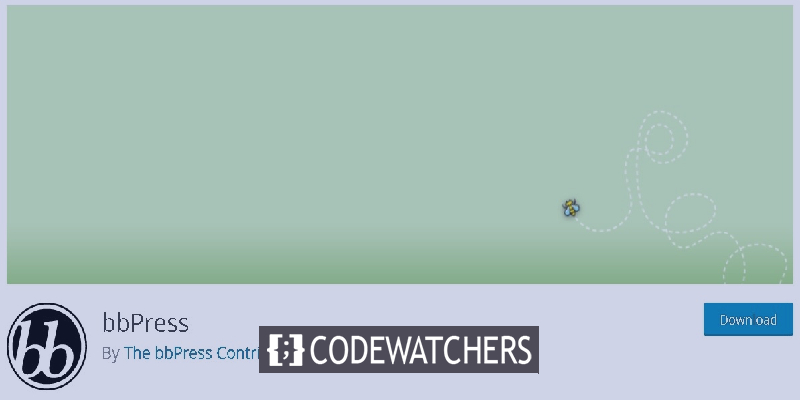
Форумы помогают повысить вовлеченность и лояльность пользователей к вашему бренду. Пользователи, участвующие в форуме, могут вернуться и порекомендовать ваш сайт другим.
В этом руководстве мы рассмотрим важность форумов в WordPress и то, как вы можете создать их для своего веб-сайта.
Зачем создавать онлайн-форум
- Здание сообщества: форумы - это способ включить поддержку и принадлежность к своим пользователям. Когда пользователи чувствуют, что есть такие люди, как они слушают их, и их проблемы, они чувствуют себя как часть чего-то.
- Усилитель вовлеченности: форумы способствуют созданию виртуального сообщества и повышают вовлеченность. Представьте, что вы задаете вопрос на определенном форуме в Интернете, вы будете возвращаться к нему, даже когда на вопрос ответят.
- Другие возможности: форумы могут быть замечательными для веб-сайтов, предлагающих курсы или учебные пособия и позволяющих студентам обсуждать свои вопросы на форуме. Популярные темы могут привлечь больше внимания и увеличить посещаемость.
Мы надеемся, что вы достаточно осведомлены о важности форумов в WordPress. Теперь мы можем двигаться дальше, как создать его для вашего веб-сайта.
Создавайте потрясающие сайты
С лучшим бесплатным конструктором страниц Elementor
Начать сейчасКак создать онлайн-форум на WordPress
Есть несколько способов добавить онлайн-форум в WordPress, в то время как мы будем использовать BbPress, так как это самый простой и простой способ создания форумов в WordPress.
BbPress
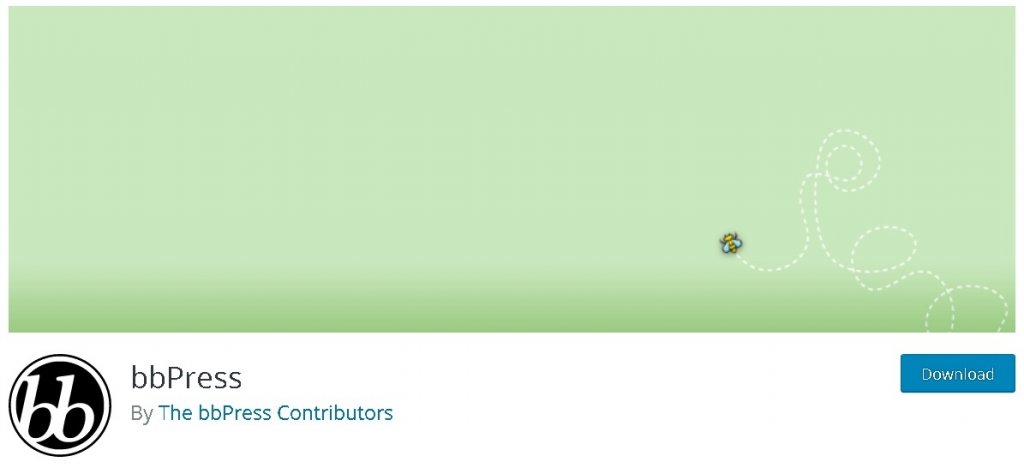
BbPress - это простой и бесплатный плагин WordPress, который позволяет быстро и эффективно создавать форумы для вашего WordPress.
С bbPress действительно легко управлять этими форумами и перемещаться между ними. Он идеально подходит для новичков, хотя это не один из тех плагинов, которые увеличивают объем вашего сайта, он легкий и быстрый, что не влияет на производительность вашего сайта.
Сначала вам нужно будет установить и активировать плагин bbPress на своем WordPress, а затем перейти к панели управления WordPress и нажать «Форумы».
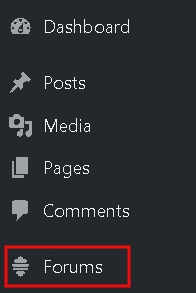
Затем вам нужно нажать «Добавить», и вы будете перенаправлены на экран редактирования.
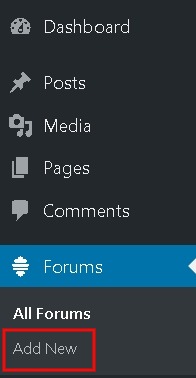
Здесь вы можете добавить заголовок и описание вашего форума.
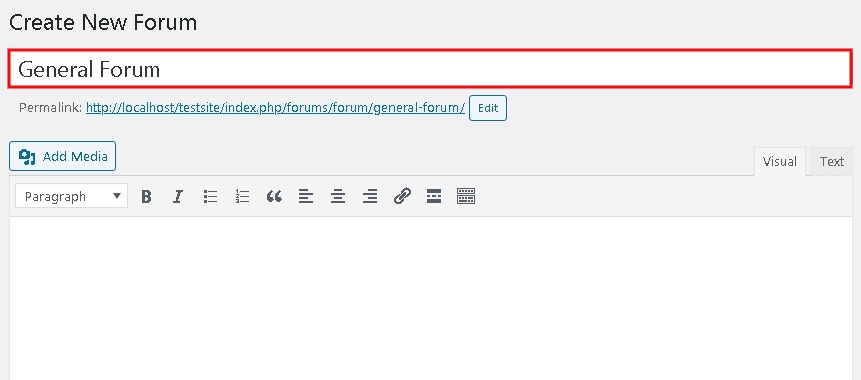
Затем вы можете опубликовать страницу, чтобы успешно создать форум. Таким образом, вы можете создать столько форумов, сколько захотите.
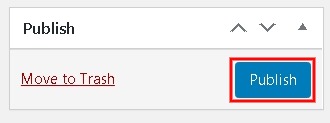
Чтобы отобразить форум на вашем сайте WordPress, вам нужно будет создать страницу для своих форумов. Добавьте новую страницу, перейдя в панель управления WordPress и нажав «Добавить новую» на вкладке «Страницы».
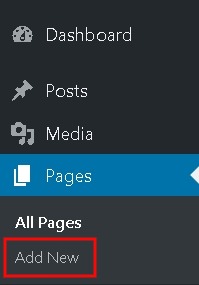
Добавьте подходящий заголовок для своих страниц, например «Область форумов» или просто «Страница форумов», и добавьте блок шорткода на свою страницу.
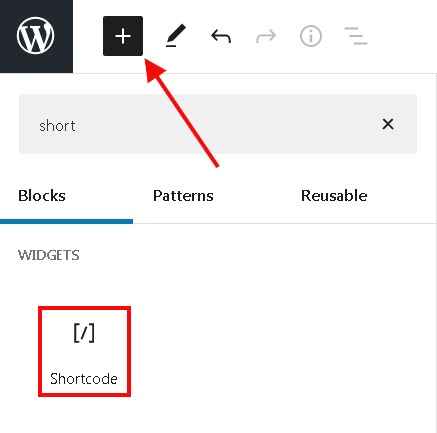
Вставьте [bbp-forum-index] в блок шорткода.
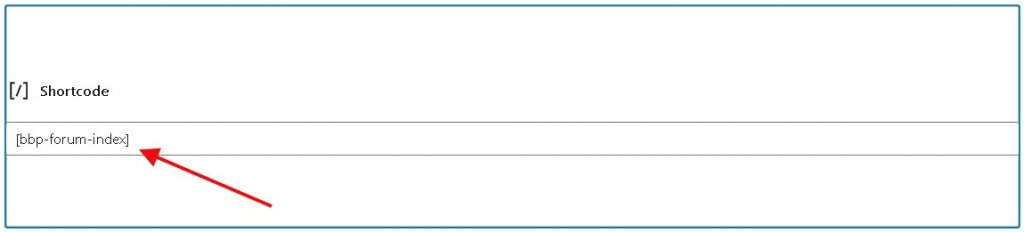
Как только вы закончите со всеми описанными выше шагами, опубликуйте страницу. Как только страница будет опубликована, вы можете перейти на свой веб-сайт и проверить созданный вами форум.

Здесь пользователи смогут участвовать в форумах, а также добавлять собственные темы.
Затем вам нужно добавить форумы в меню вашего сайта. Это упростит пользователям поиск вашего форума и увеличит участие. Чтобы продолжить, вам нужно перейти в меню WordPress и перейти в меню «Внешний вид».

Затем вам нужно добавить страницу форума в меню, и для этого вам нужно выбрать Форумы на панели страниц и нажать Добавить в меню.
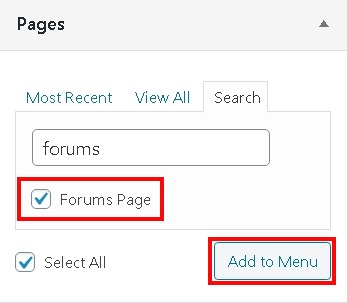
После этого страница начнет отображаться в меню.
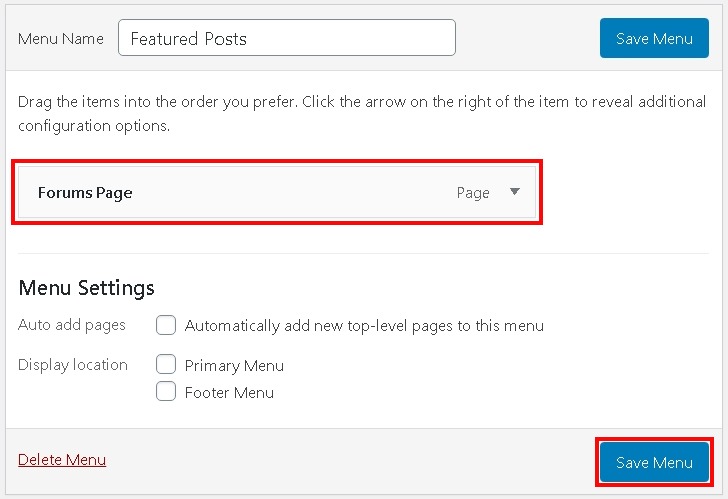
Поздравляю! Вы закончили с процессом. Теперь вы можете посетить свой веб-сайт, чтобы узнать, работает ли форум.
Как сделать ваш форум удобным для пользователей
После того, как вы создали форум, вам нужно сделать несколько вещей, чтобы облегчить посетителям участие в нем.
Сначала перейдите в Общие настройки и прокрутите вниз, чтобы установить флажок «Кто угодно может зарегистрироваться».
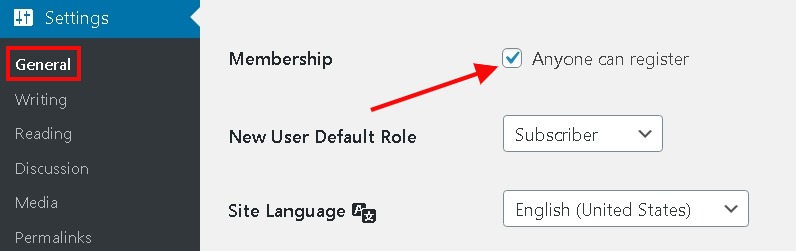
Установка этого флажка позволит новым посетителям зарегистрироваться для участия в Форуме.
Затем для страницы регистрации вам нужно перейти на страницы и нажать «Добавить».
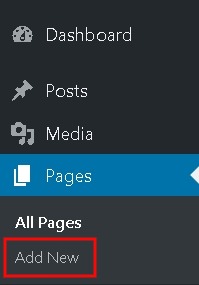
Затем вам нужно будет выбрать подходящий заголовок и вставить шорткод [bbp-register].
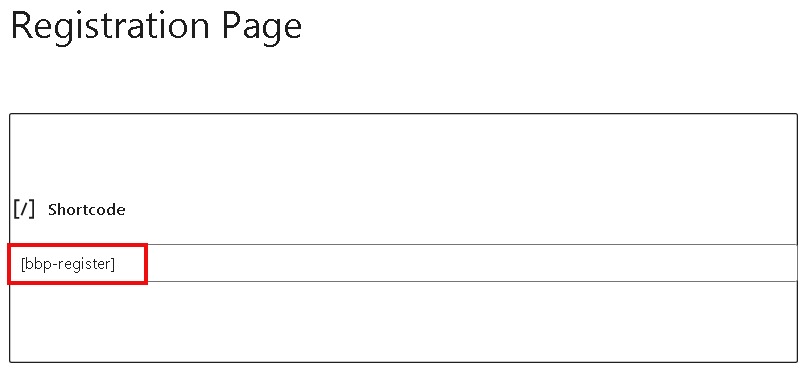
Сохраните внесенные вами изменения и опубликуйте страницу.

Затем вам также нужно будет создать страницу утерянного пароля, чтобы пользователи могли получить доступ к своим старым учетным записям, если они забыли свои пароли.
Опять же, вам нужно будет добавить новую страницу, перейдя в «Страницы», а затем «Добавить новую» и выбрав соответствующее имя для этой страницы.
В блоке Shortcode вставьте шорткод [bbp-lost-pass].
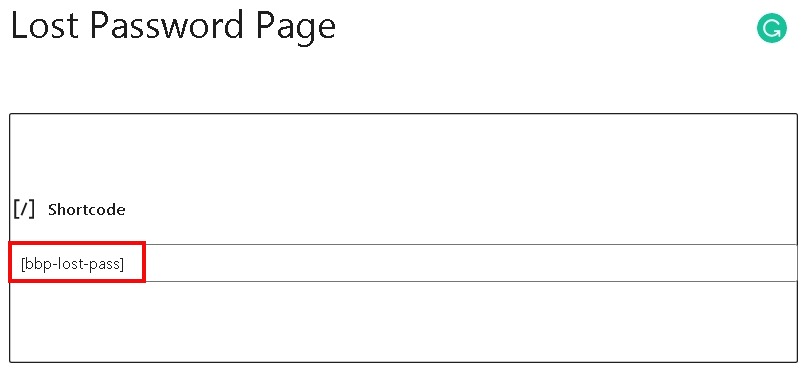
Опубликуйте страницу и двигайтесь вперед.
Теперь, когда у вас есть страница для регистрации, вам также необходимо создать форму входа, чтобы она работала безупречно. Эта страница входа позволит пользователям вводить свои учетные данные и регистрироваться на вашем сайте.
BbPress имеет виджет входа по умолчанию, который вы можете использовать для страницы входа. Перейдите в Внешний вид, а затем в Виджеты.
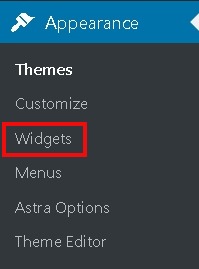
Затем вам нужно перетащить виджет входа в bbPress в любую область области виджетов, которую вы хотите.
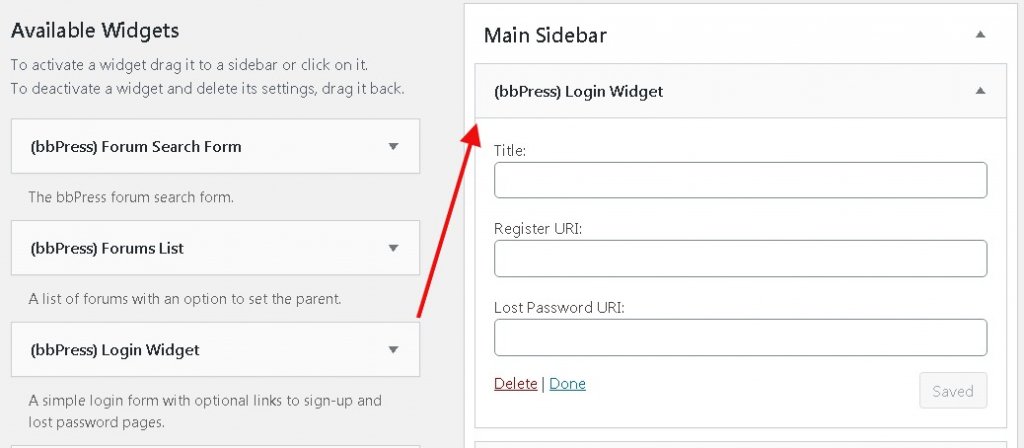
После того, как вы добавили виджет входа в систему, вам нужно будет вставить URL-адреса для страницы регистрации и страницы утерянного пароля.
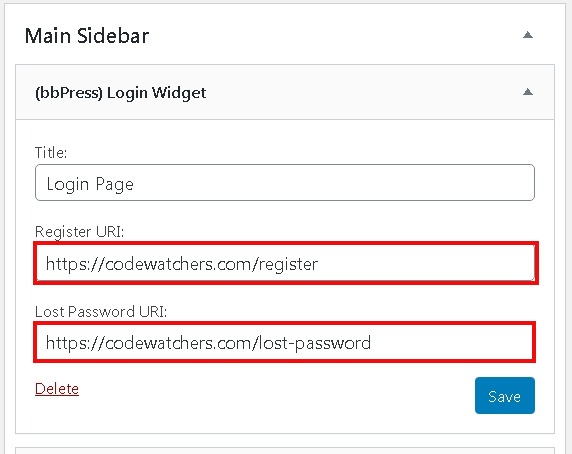
Сохраните все настройки и посетите свой веб-сайт, чтобы убедиться, что все работает нормально.
Как управлять форумами
BBPRESS позволяет вам различные изменения и инструменты управления, которые вы можете использовать для настройки ваших форумов. Тем не менее, настройки по умолчанию будут работать нормально для большинства из вас, но давайте посмотрим на изменения, которые вы можете сделать, если вы хотите.
Зайдите в Настройки, а затем - Форумы.
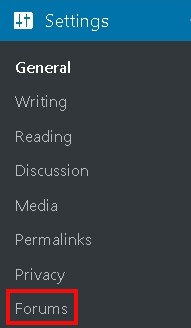
Страница настроек форума появится прямо на экране.
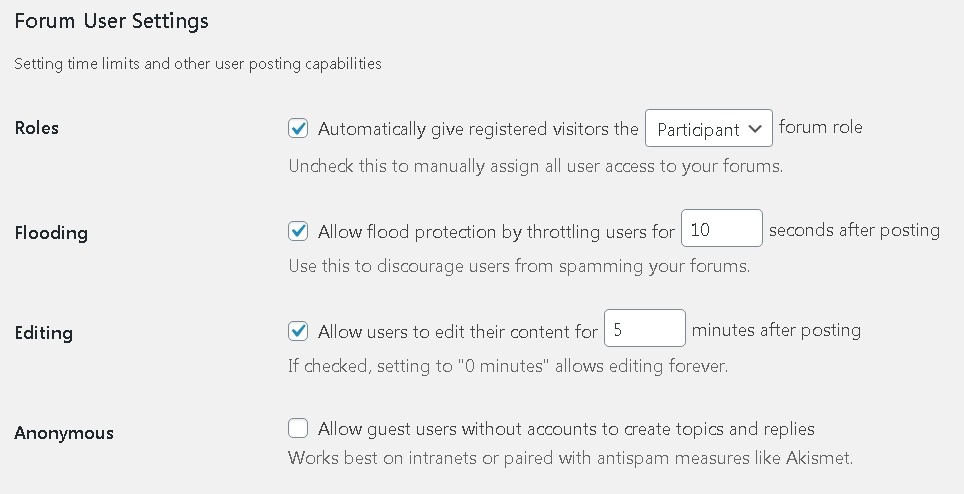
Здесь вы можете изменить роли зарегистрированных посетителей. В поле Flooding вы можете ввести количество секунд для промежутка между двумя сообщениями, чтобы избежать спама.
Параметры редактирования позволяют вам выбрать ограничение по времени, которое вы хотите дать вашим пользователям для редактирования своих сообщений. Анонимный вариант предлагает вам разрешить незарегистрированным пользователям создавать сообщения и обсуждения.
Прокрутите вниз, чтобы проверить раздел «Возможности форума».
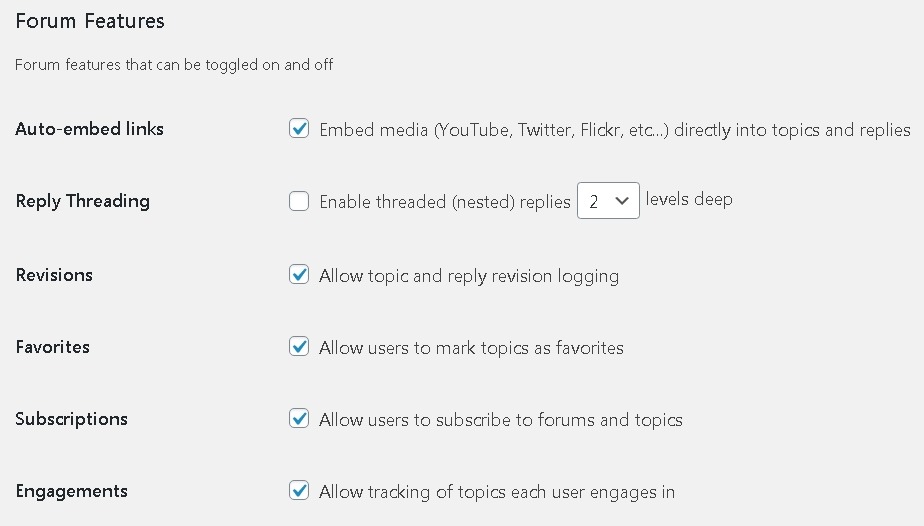
По умолчанию все флажки будут отмечены, но вы можете изменить настройки, если хотите.
В разделе «Функции отображения форума» ниже вы можете выбрать отображение ряда сообщений на странице форума.
Пакеты тем форума, представленные ниже, позволят вам выбрать количество тем и ответов на странице.
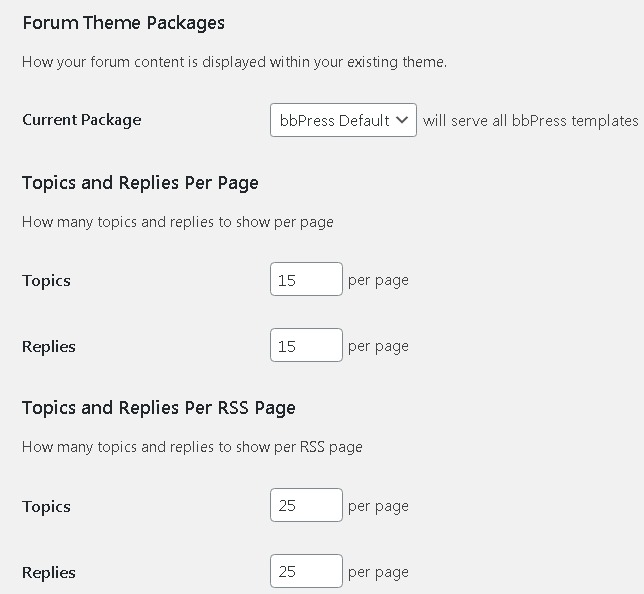
Затем корневой ярлык форума позволит вам выбрать ярлыки URL-адресов для различных разделов и страниц форума.
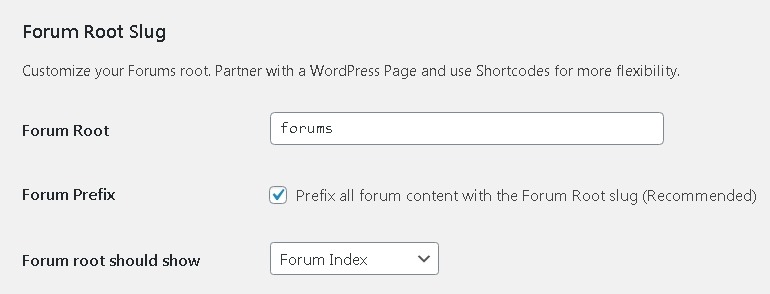
По умолчанию URL-адреса будут оптимизированы для SEO, но вы можете изменить их, если хотите. Если вас устраивают изменения, обязательно сохраните их.
Вот как вы можете создавать форумы для своего сайта. Надеемся, что мы успешно проработали все аспекты этого процесса. Чтобы быть в курсе наших публикаций, обязательно подпишитесь на нас в Facebook и Twitter.





